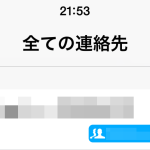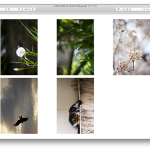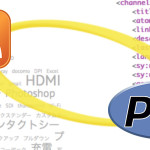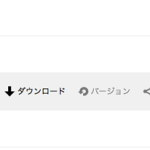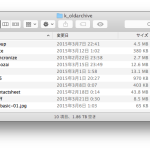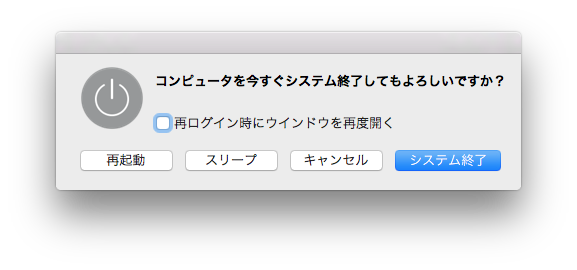
たまに、Mac、固まりますよね。
ディスプレイを繋いだら暗転して帰らぬ画面、ネットワークの回線が一瞬外れたらFinderが反応しない、ソフトの強制終了もままならない、後ろのソフトがアクティブにならないなど、使い続けるには支障が出る時に、どうにかして無事保存しておきたいもの。いろいろ試行錯誤するものの、データを諦めざるを得ないことも、まあまあ、ありますね。
最終手段・電源ボタン長押し!をできるだけしないために、筆者がやっていることをお伝えします。
1.しばらく待つ
固まったり反応がない、レインボーカーソルがグルグルなときは、何は無くとも2〜3分は待ちましょう。
アプリケーションの処理が重たいのかもしれませんし、ネットワークからのファイルを読み書きしているバックグラウンドのソフトが苦労しているのかもしれませんし、ハードディスクやSSDが頑張っているのかもしれません。
少し待つことは大事です。
2.ソフトウェアの無事を確かめる
アプリケーションを隠した後、どういうわけかアクティブになってくれない時、ファイルメニューなど選べない時に有効です。
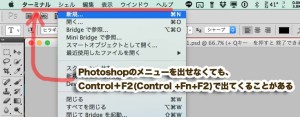
・コマンド+tab キーでアプリケーションをアクティブにしてみる
・Control+F2(Control+Fn+F2) キーを押し、矢印↓を押してみる
この方法でメニューが出て来れば、矢印でメニューを選択できます。
データを保存したら、この方法で終了できます。
もしくはコマンド押したままtabを押すとでる、アプリケーションスイッチャーで、終了したいアプリケーションが選択されている時に、コマンドを押したまま「Q」を押すと終了できます。
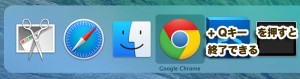
この時、保存していない書類がある時、保存するか聞くダイアログがありますので、エンターを押したり、タブを押したり、コマンド+Dを押したり、コマンド+上矢印キーを押したり、コマンド+Sを押したりすると保存できます。
またアプリケーションが隠されたままアクティブにできない状況は、一度アプリケーションを終了できれば、システムの再起動をしなくても通常問題ありません。
3.Safari/Chrome/FireFox、MS Officeは強制終了してしまう
コマンド+Option+escキーで強制終了する。
ウェブブラウザはあえて強制再起動することで、タブの内容含めて復元してくれることが多いです。フォーム関連は消えてしまいますが、調べ物で大量のタブを開いている時などに有効。
MS Officeは自動バックアップ機能が結構充実しているので、通常の(?)強制終了されてしまった時に加えて、自分で強制再起動した時にも最新に近い状態でデータを復帰してくれます。
これらの方法が通用しなかった時は再起動への道を歩むことに。
4.まずはアップルメニューから再起動
何は無くとも普通に再起動できないかトライ。
!!アップルメニューが選択できない時!!
Control+イジェクトキー か Control+電源ボタン でシステム終了ウィンドウが出ます。
この時再起動ボタンを押すか、「R」キーを押すと再起動できます。
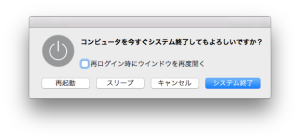
終了できないアプリケーションがある時、システムが上手に終了してくれる時があります。
無事に再起動できないことを確認して、次の項目に取り掛かります。
6.Control+スペースキー terminal.appを起動
上の方法でシステム終了を選択したもの再起動に至らず、なぜかDockから新しいアプリケーションも起動できてしまう時(※よくApple Mailがこの状態にしてくれます。)の、必殺技。
Spotlightでターミナルを起動して、コマンドラインで再起動させます。
Control+スペースバー(場合によってはコマンド+スペースバー)を押すとでてくるSpotlight検索ウィンドウに「 terminal.app」と入力、リターン。
ターミナルのウィンドウが出たら、
sudo shutdown -r now
と入力。
普段ソフトウェアなどをインストールする時に入力するパスワードを入力して、エンター。
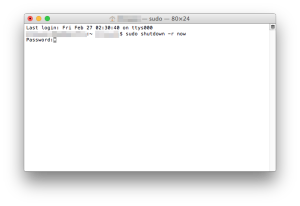
打ち込んだコマンドは「システム管理者権限で」「電源を落とすためのコマンドを」「再起動モードで」「今すぐ」実行するコマンドです。
次の項目の、電源を長押しするより幾分マシ、という緊急回避レベルですが、イチオウ正規の手段で再起動できる最後の砦。
7.これでもダメな時は・・・
これでもダメな時は、本当の最終手段、電源ボタンの長押しです。
一度電源を強制的に有無を言わさず落とします。
MacBookもMacProも、これでイチコロです。作業内容もイチコロですが、作業に復帰ができる最終奥義。
2時間作業したデータが消えてしまっても、頭の中に整理していた内容は定着しているハズ。
忘れてしまわないうちに復旧しましょう。。。
またこの時はディスクユーティリティでディスクの検証をしておくこともお忘れなく。
いかがでしたでしょうか。ものすごいバッドノウハウですが、MacOSがXになって10年以上たった今でも起こるこの手のダメージを、少しでも軽減するための方法でした。
ネットワーク越しにファイル共有をしている時、ケーブルが抜けてしまった、Wi-Fiが途切れてしまった、などでFinderの反応が無くなった時、経験上遅かれ早かれ、様々なデータを巻き添えにしてsudo shutdownか電源ボタン長押しに陥りますので、すぐにデータは保存して、再起動を試みましょう。使い続けるとろくなことになりませんので。。。